So verwenden Sie die BitDefender Rescue CD zum Säubern Ihres infizierten PC

Wenn Sie einen PC vollständig mit Viren infiziert haben, ist es am besten, einen Neustart auf einer Notfall-CD durchzuführen und einen vollständigen Virus auszuführen von dort scannen. Hier ist, wie Sie die BitDefender Rescue CD verwenden, um einen infizierten PC zu säubern.
RELATED: Was ist der beste Antivirus und wie wähle ich einen?
Die gute Sache über BitDefender ist, dass ihre regelmäßigen Antivirus konsequent bewertet wird die Spitze in Bezug auf die Erkennung und Entfernung von Viren, so müssen Sie davon ausgehen, dass ihre Rettungs-CD wird ziemlich gut funktionieren.
Und da Sie in eine saubere Linux-basierte Umgebung starten, können Sie scannen für Viren, ohne sich Sorgen machen zu müssen, dass Dinge nicht funktionieren, weil der Computer infiziert ist. Es ist fast wie Safe Mode auf Steroiden. Es ist fast so, als hätten Sie die Festplatte herausgezogen und an einen sauberen Computer angeschlossen, um sie nach Viren zu durchsuchen, außer ohne das Risiko, den sauberen Computer zu infizieren, da es sich um eine Bootdiskette handelt.
Laden Sie das Image herunter und brennen Sie es auf eine Disc
Als erstes müssen Sie zur BitDefender-Rettungs-CD-Site gehen und die neueste Version der Rettungs-CD herunterladen und dann eine Anwendung verwenden, um diese ISO-Image-Datei auf eine optische Disc zu brennen. Wir bevorzugen ImgBurn, aber es gibt viele Möglichkeiten, ein ISO auf eine Disc zu brennen.
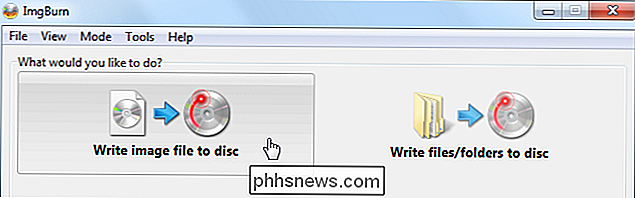
Download und Erstellen eines Rescue USB
Wenn Sie lieber ein USB-Laufwerk erstellen möchten, können Sie Rufus herunterladen und verwenden Um das bootfähige Flash-Laufwerk zu erstellen, wählen Sie einfach im oberen Dropdown-Menü Ihr USB-Gerät aus, wählen Sie "ISO-Image" unter "Bootfähiges Laufwerk erstellen" und klicken Sie dann auf das kleine CD-Symbol und navigieren Sie zum Speicherort Ihrer ISO-Datei > Klicken Sie auf "Start", wenn Sie fertig sind. Schauen Sie sich unseren Ratus an, um Rat zu bekommen, wenn Sie nicht weiterkommen (es geht um Linux, gilt aber auch für die BitDefender Rescue CD).
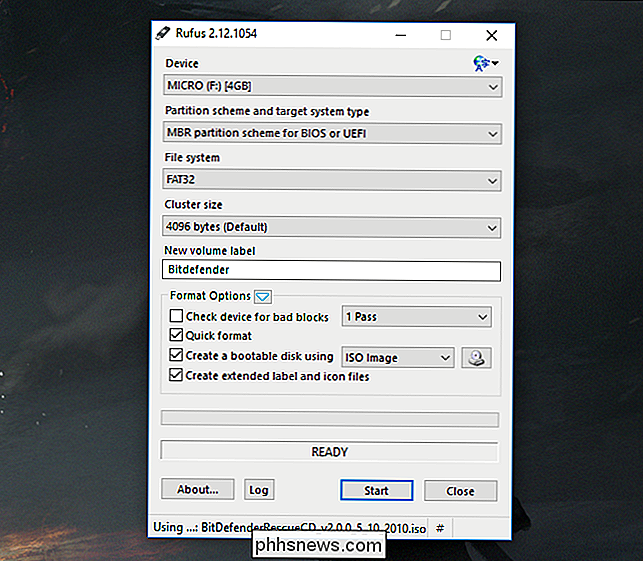
Verwenden der BitDefender Rescue CD zum Säubern eines infizierten PC
VERWANDT:
So booten Sie Ihren Computer von einer Disc oder einem USB-Laufwerk Sobald Sie die Disc in das Laufwerk eingelegt haben und von dem USB-Laufwerk neu starten. Sie sehen ein Menü, in dem Sie aufgefordert werden, die Sprache auszuwählen, mit der Sie beginnen möchten, oder Sie können normal von der Festplatte booten. Wir werden uns natürlich entscheiden, die Rettungs-CD zu starten. Beachten Sie, dass das Menü je nach verwendeter Version unterschiedlich aussehen kann, aber Sie können Enter einfach drücken.
Wenn der Datenträger nicht direkt in die grafische Benutzeroberfläche startet, melden Sie sich mit dem Benutzernamen "livecd" an Geben Sie an der Eingabeaufforderung
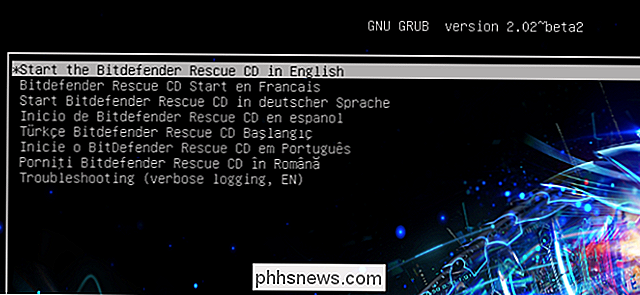
startx ein, um die GUI zu starten. Wenn das immer noch nicht funktioniert, müssen Sie möglicherweise die andere Version von ihrer Site aus versuchen. (Auf unserer Test-VM funktionierte die neueste Version nicht, aber v2 hat es getan.) Sobald Sie die grafische Benutzeroberfläche erfolgreich gestartet haben, sehen Sie einen Bildschirm, der so aussieht, als würde Bitdefender die neueste Version herunterladen .
Wenn die Auflösung zu klein ist, können Sie über das Menü unten Einstellungen -> Anzeige wählen, um sie anzupassen.
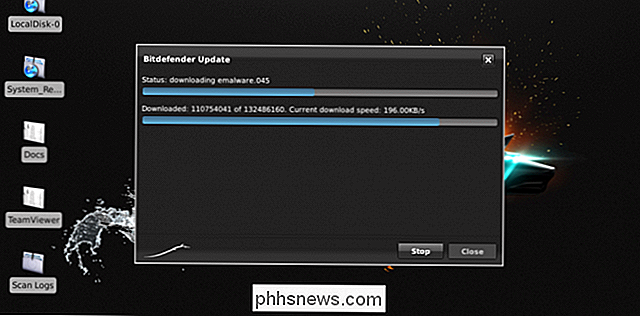
Von hier aus können Sie die Auflösung auf etwas Größeres ändern - Sie können 1024 × 768 verwenden um sicherzustellen, dass Sie genug Platz auf dem Bildschirm haben, um alles zu sehen.
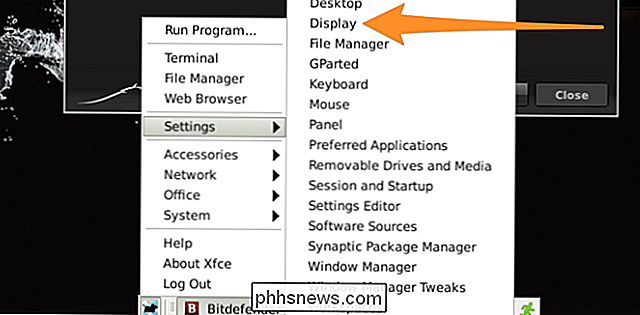
Sobald die Anwendung heruntergeladen wurde und Sie die Lizenzvereinbarung akzeptiert haben, wird der Scan sofort gestartet.
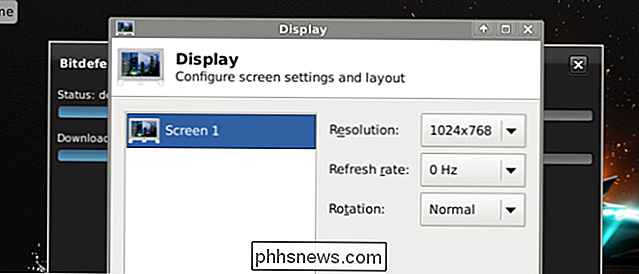
Sobald der Scan abgeschlossen ist, können Sie verwenden die Werkzeuge, um eine Virusinfektion zu beseitigen. Es ist wirklich ziemlich einfach.
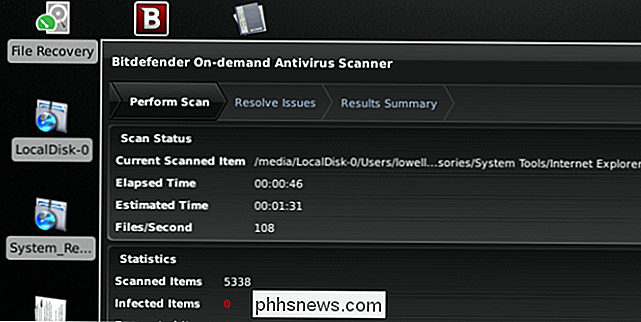
Anderes Zeug
Wenn Sie etwas an Ihrem Dateisystem arbeiten müssen, können Sie den Dateimanager einfach verwenden, um zu Ihren Dateien zu gelangen - das Schöne ist, dass es sich direkt in Ihrem Windows öffnet Laufwerk.
Sie können auch den Synaptic Package Manager öffnen und ein beliebiges Linux-basiertes Tool zur Fehlersuche, wie testdisk, installieren, das zur Datenwiederherstellung verwendet werden kann.
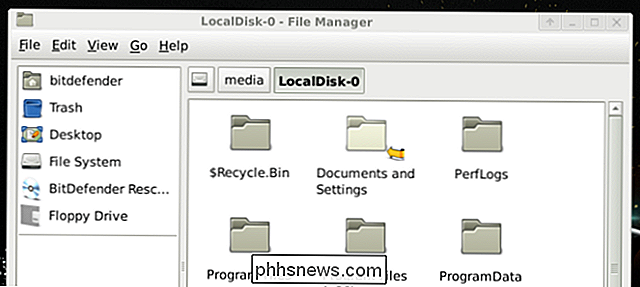
So einfach ist das. Genießen Sie Ihren virenfreien PC.
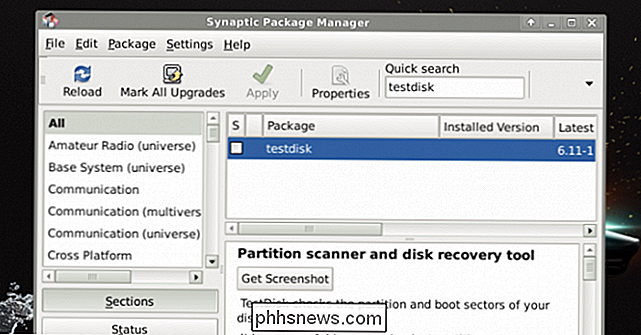

Was ist "Windows Modules Installer Worker" und warum läuft es auf meinem PC?
Wenn Sie hören, dass die Lüfter Ihres Computers hochlaufen und es ohne ersichtlichen Grund heißer wird, überprüfen Sie die Aufgabe Manager und Sie sehen möglicherweise "Windows Modules Installer Worker" mit viel CPU- und Festplattenressourcen. Dieser Prozess, auch bekannt als TiWorker.exe, ist ein Teil des Windows-Betriebssystems.

So holen Sie das Beste aus Ihrem Amazon Echo heraus
Wenn Sie das Amazon Echo noch nicht kennen, kennen Sie wahrscheinlich die meisten grundlegenden Aktionen und Befehle, die Sie Alexa mitteilen können Musik, Timer einstellen und Wetter-Updates bekommen. Hier sind einige Tricks, von denen Sie vielleicht noch nichts gewusst haben, die Ihr Echo-Spiel auf das nächste Level bringen werden.



